
Analiza și ștergerea aplicațiilor
Dacă vă îngrijorați că ar fi posibil ca altă persoană să fi instalat o aplicație pe dispozitivul dvs. fără permisiunea dvs., puteți verifica o listă a aplicațiilor pentru a vă asigura că nu aveți aplicații nedorite (instrucțiunile încep în secțiunea următoare de mai jos).
Dacă nu știți sigur care este scopul unei aplicații, o puteți căuta pe App Store.
Puteți verifica și modifica tipul de date pentru care fiecare aplicație are permisiune de acces (de exemplu, localizare, poze etc.) Puteți realiza acest lucru prin intermediul funcționalității Verificarea siguranței din iOS 16 sau ulterior.
De asemenea, este recomandat să verificați configurările aplicațiilor terțe, care sunt disponibile doar în aplicație și nu pot fi gestionate de Apple.
![]() IMPORTANT: Înainte de a efectua schimbări sau de a șterge informații, aveți în vedere posibilul impact asupra siguranței și intimității dvs.
IMPORTANT: Înainte de a efectua schimbări sau de a șterge informații, aveți în vedere posibilul impact asupra siguranței și intimității dvs.
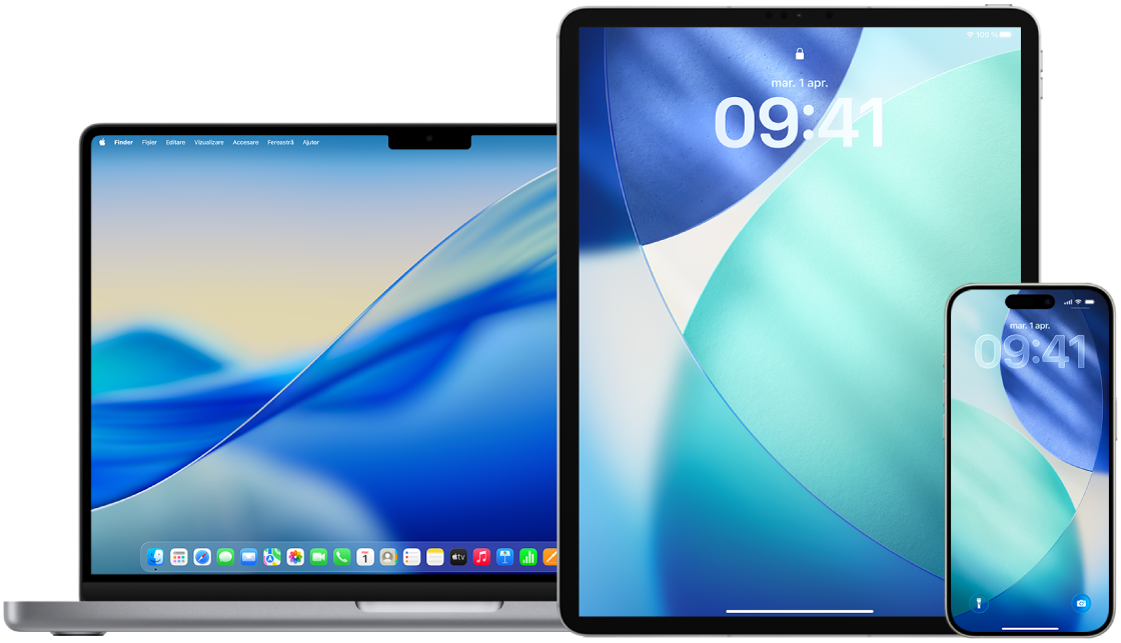
Aflați cum: Pentru a vizualiza instrucțiunile de mai jos, selectați butonul plus ![]() de lângă titlul corespunzător.
de lângă titlul corespunzător.
Ștergerea unei aplicații din biblioteca de aplicații pe iPhone sau iPad
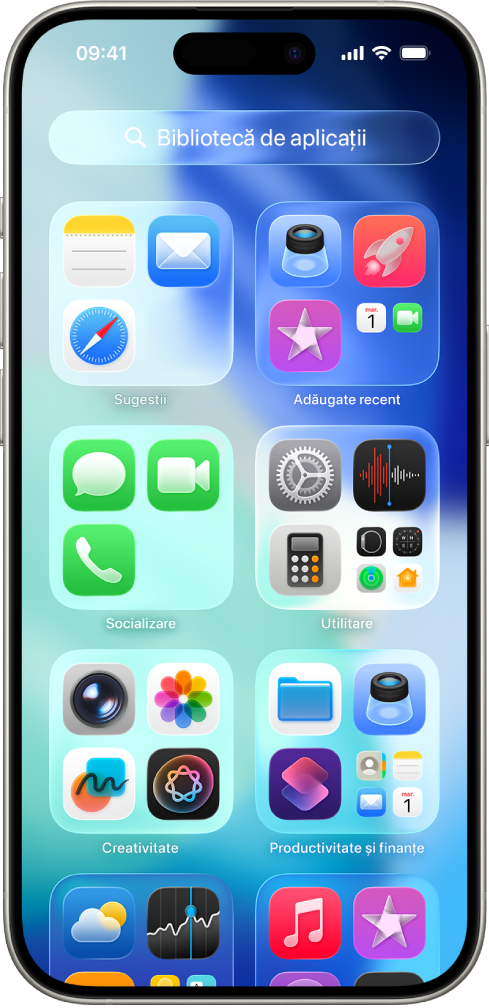
Accesați ecranul principal, apoi glisați spre stânga peste toate paginile ecranului principal pentru a ajunge la biblioteca de aplicații.
Apăsați pe câmpul de căutare. Apare o listă ordonată alfabetic a tuturor aplicațiilor de pe dispozitiv.
Dacă vedeți o aplicație pe care doriți să o eliminați, țineți apăsat pe pictograma aplicației până când apare meniul.
Apăsați pe Ștergeți aplicația pentru a o șterge.
Pentru informații suplimentare, consultați Eliminarea sau ștergerea aplicațiilor de pe iPhone în Manualul de utilizare iPhone.
Ștergerea unei aplicații de pe ecranul principal
Țineți apăsat pe aplicație pe ecranul principal.
Apăsați pe Eliminați aplicația, apoi apăsați pe Ștergeți aplicația pentru a o șterge.
Pentru informații suplimentare, consultați Eliminarea sau ștergerea aplicațiilor de pe iPhone în Manualul de utilizare iPhone.
Ștergerea unei aplicații de pe un Mac
Puteți șterge aplicațiile care au fost descărcate și instalate de pe internet sau de pe un dispozitiv extern, cum ar fi un dispozitiv USB.
Faceți clic pe pictograma Finder
 din Dock, apoi faceți clic pe Aplicații în bara laterală Finder.
din Dock, apoi faceți clic pe Aplicații în bara laterală Finder.Realizați una dintre următoarele acțiuni:
Dacă aplicația se află într-un dosar: Deschideți dosarul aplicației pentru a căuta un program de dezinstalare. Dacă se afișează Dezinstalează [aplicație] sau Dezinstalare [aplicație], faceți clic pe acesta, apoi urmați instrucțiunile de pe ecran.
Dacă aplicația nu se află într-un dosar sau nu are un program de dezinstalare: Dacă aplicația nu se află într-un dosar sau nu are un program de dezinstalare: Trageți aplicația din dosarul Aplicații în Coș (la capătul Dock-ului).
AVERTISMENT: Aplicația este eliminată permanent de pe Mac următoarea dată când Coșul este golit de dvs. sau de aplicația Finder. Dacă aveți fișiere create cu aplicația respectivă, este posibil să nu le mai puteți deschide. Dacă decideți să păstrați aplicația, recuperați-o înainte de golirea coșului. Selectați aplicația în Coș, apoi alegeți Fișier > Pune înapoi.